 Betrieb und Instandhaltung
Betrieb und Instandhaltung
 Mac OS
Mac OS
 Was soll ich tun, wenn mein Mac meldet, dass die Kamera nicht erkannt wird?
Was soll ich tun, wenn mein Mac meldet, dass die Kamera nicht erkannt wird?
Was soll ich tun, wenn mein Mac meldet, dass die Kamera nicht erkannt wird?
Die Lösung für die Mac-Meldung, dass die Kamera nicht erkannt wird, ist: Sie kann durch Zurücksetzen des NVRAM behoben werden. Spezifische Methode: 1. Starten Sie den Mac-Computer neu und halten Sie gleichzeitig die Tastenkombinationen [Befehl+Wahl+P+R] gedrückt. 2. Lassen Sie die Tastenkombinationen los, nachdem der Neustart erfolgreich war.
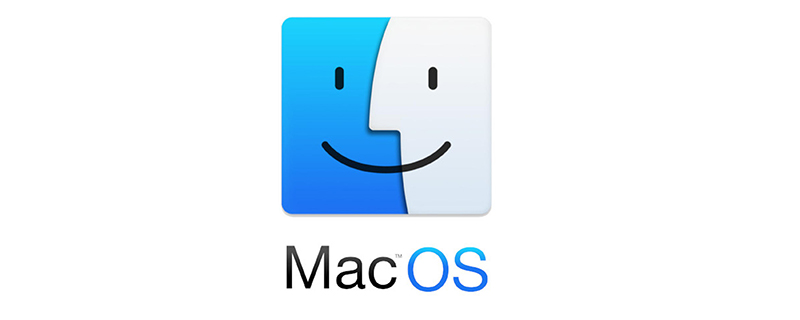
Analyse:
Möglicherweise ist die Kamera instabil. Wenn sie danach immer noch nicht verwendet werden kann, können Sie versuchen, sie neu zu starten Beim Neustart können Sie versuchen, das NVRAM zurückzusetzen.
So setzen Sie den NVRAM zurück:
Fahren Sie zuerst den Mac herunter und finden Sie die folgenden Tasten auf der Tastatur: Befehl (⌘), Option, P und R; Halten Sie auf dem Mac die Tasten „Befehl-Wahl-P-R“ gedrückt, sobald Sie den Startton hören.
Halten Sie diese Tasten schließlich gedrückt, bis der Computer neu startet. Dann hören Sie erneut den Startton. Lassen Sie die Tasten los . Der Reset ist erfolgreich.
Nach dem Zurücksetzen des NVRAM müssen Sie möglicherweise die Lautsprecherlautstärke, die Bildschirmauflösung, die Auswahl des Startlaufwerks und die Einstellungen für Zeitzoneninformationen neu konfigurieren.
Wenn Sie weiterhin Probleme mit diesen Funktionen auf Ihrem Mac-Desktop-Computer (z. B. iMac, Mac mini oder Mac Pro) haben, muss möglicherweise der Motherboard-Akku ausgetauscht werden.
Das obige ist der detaillierte Inhalt vonWas soll ich tun, wenn mein Mac meldet, dass die Kamera nicht erkannt wird?. Für weitere Informationen folgen Sie bitte anderen verwandten Artikeln auf der PHP chinesischen Website!

Heiße KI -Werkzeuge

Undresser.AI Undress
KI-gestützte App zum Erstellen realistischer Aktfotos

AI Clothes Remover
Online-KI-Tool zum Entfernen von Kleidung aus Fotos.

Undress AI Tool
Ausziehbilder kostenlos

Clothoff.io
KI-Kleiderentferner

AI Hentai Generator
Erstellen Sie kostenlos Ai Hentai.

Heißer Artikel

Heiße Werkzeuge

Notepad++7.3.1
Einfach zu bedienender und kostenloser Code-Editor

SublimeText3 chinesische Version
Chinesische Version, sehr einfach zu bedienen

Senden Sie Studio 13.0.1
Leistungsstarke integrierte PHP-Entwicklungsumgebung

Dreamweaver CS6
Visuelle Webentwicklungstools

SublimeText3 Mac-Version
Codebearbeitungssoftware auf Gottesniveau (SublimeText3)

Heiße Themen
 Keine Reaktion bei Passworteingabe auf der Mac-Tastatur?
Feb 20, 2024 pm 01:33 PM
Keine Reaktion bei Passworteingabe auf der Mac-Tastatur?
Feb 20, 2024 pm 01:33 PM
Einleitung: In diesem Artikel stellt Ihnen diese Website die relevanten Inhalte zum Thema „Nicht reagierende Mac-Tastatur bei der Eingabe von Passwörtern“ vor. Ich hoffe, dass er für Sie hilfreich ist. Werfen wir einen Blick darauf. Wie lässt sich das Problem lösen, dass das Passwort auf dem Apple Mac-System nicht eingegeben werden kann? Sie können auch versuchen, diese Tastatur an andere Computer anzuschließen, um zu sehen, ob sie normal funktioniert. Wenn das gleiche Problem auf einem anderen Computer auftritt, liegt höchstwahrscheinlich ein Fehler an der Tastatur selbst vor. Sie können darüber nachdenken, die Tastatur auszutauschen oder zu reparieren. Wenn Sie sich mit Ihrem Mac-Computer zum ersten Mal bei Alipay anmelden, finden Sie die Anmeldeschnittstelle vor und können Ihr Passwort nicht eingeben. Im Passwort-Eingabefeld wird angezeigt: „Bitte klicken Sie hier, um die Steuerung zu installieren“, daher erfordert die Alipay-Anmeldung die Installation von Sicherheitskontrollen. Sicherheitskontrollen können die von Ihnen eingegebenen Informationen (Betrag, Passwort usw.) verschlüsseln und schützen, um die Kontosicherheit zu verbessern. Binden
 3 Tipps zum einfachen Anpassen Ihres Mac-Computernamens, Hostnamens und Bonjour-Namens
Mar 06, 2024 pm 12:20 PM
3 Tipps zum einfachen Anpassen Ihres Mac-Computernamens, Hostnamens und Bonjour-Namens
Mar 06, 2024 pm 12:20 PM
Viele Mac-Benutzer neigen dazu, den Standardnamen ihres Geräts beizubehalten und denken möglicherweise nie darüber nach, ihn zu ändern. Viele Leute entscheiden sich dafür, den Namen aus der Ersteinrichtung beizubehalten, beispielsweise „Johnnys MacBook Air“ oder einfach „iMac“. Zu lernen, wie Sie den Namen Ihres Mac ändern, ist eine sehr nützliche Fähigkeit, insbesondere wenn Sie über mehrere Geräte verfügen, da Sie diese schnell unterscheiden und verwalten können. Als Nächstes zeigen wir Ihnen Schritt für Schritt, wie Sie den Computernamen, den Hostnamen und den Bonjour-Namen (lokaler Hostname) im macOS-System ändern. Warum sollten Sie Ihren Mac-Namen ändern? Das Ändern des Namens Ihres Mac kann nicht nur Ihre Persönlichkeit zeigen, sondern auch dazu beitragen, das Benutzererlebnis zu verbessern: Personalisieren Sie Ihren Mac: Der Standardname entspricht möglicherweise nicht Ihrem Geschmack. Ändern Sie ihn in einen Namen, der Ihnen gefällt.
 pkg-Datei auf dem Mac installieren?
Feb 20, 2024 pm 03:21 PM
pkg-Datei auf dem Mac installieren?
Feb 20, 2024 pm 03:21 PM
Vorwort: Heute stellt Ihnen diese Website relevante Inhalte zur Installation von PKG-Dateien auf dem Mac vor. Vergessen Sie nicht, dieser Website zu folgen und jetzt damit zu beginnen! Die vorherige Version von macos pkg kann nicht zum Aktualisieren des Betriebssystems installiert werden: Wenn Ihr Laptop eine ältere Betriebssystemversion verwendet, wird empfohlen, ein Upgrade auf die neueste Betriebssystemversion durchzuführen. Denn ältere Versionen unterstützen möglicherweise nicht die Installation des neuesten macOS-Systems. Wählen Sie im Festplatten-Dienstprogramm „Löschen“, wählen Sie dann die MacOS-Erweiterung im Format aus, aktivieren Sie nicht die Verschlüsselungsoption und wählen Sie nicht das APFS-Format aus und klicken Sie schließlich auf die Schaltfläche „Löschen“, um das Problem zu lösen, dass der Vorgang nicht abgeschlossen werden kann macOS-Installation. Ziehen Sie das Symbol der Anwendung in die Datei, die mit „App“ beginnt
 vmmac virtuelle Maschine im Vollbildmodus (wie man eine virtuelle Maschine im Vollbildmodus auf macOS ausführt)
Feb 20, 2024 pm 01:15 PM
vmmac virtuelle Maschine im Vollbildmodus (wie man eine virtuelle Maschine im Vollbildmodus auf macOS ausführt)
Feb 20, 2024 pm 01:15 PM
Vorwort: Viele Freunde haben Fragen zum Vollbild der virtuellen VMMAC-Maschine gestellt. Ich hoffe, dass dieser Artikel für Sie hilfreich ist. Lass uns einen Blick darauf werfen! Die virtuelle Mac-Maschine Overwatch hat keinen Bildschirmgrund: Problem mit der Grafikkartenkompatibilität. Wenn Sie Overwatch früher normal ausgeführt haben, jetzt aber ein schwarzer Bildschirm angezeigt wird, kann dies an einem fehlerhaften Grafiktreiber liegen. Lösung: Prüfen Sie, ob die Grafikkarte die Spielanforderungen unterstützt. Grafikkartentreiber aktualisieren. Versuchen Sie, ein anderes Netzteil zu verwenden, um die zweite Möglichkeit auszuschließen. Überprüfen Sie, ob auf der Hauptplatine Anomalien vorliegen, z. B. ob der Kondensator ausgebeult ist (möglicherweise defekt ist), ob offensichtliche Schäden an der Oberfläche der Hauptplatine vorliegen, die zu einer Stromkreisunterbrechung führen usw. Es wird empfohlen, das Motherboard zur Überprüfung an eine Reparaturwerkstatt zu schicken. Wenn die Bedingungen es zulassen, können Sie darüber nachdenken, es durch ein anderes zu ersetzen.
 So richten Sie WeChat Mac ein, um Sprachnachrichten automatisch in Text umzuwandeln – So richten Sie die Konvertierung von Sprache in Text ein
Mar 19, 2024 am 08:28 AM
So richten Sie WeChat Mac ein, um Sprachnachrichten automatisch in Text umzuwandeln – So richten Sie die Konvertierung von Sprache in Text ein
Mar 19, 2024 am 08:28 AM
Kürzlich haben einige Freunde den Redakteur gefragt, wie man WeChat Mac so einrichtet, dass er Sprachnachrichten automatisch in Text umwandelt. Im Folgenden finden Sie eine Methode zum Einrichten von WeChat Mac, um Sprachnachrichten automatisch in Text umzuwandeln. Schritt 1: Öffnen Sie zunächst die Mac-Version von WeChat. Wie im Bild gezeigt: Schritt 2: Klicken Sie anschließend auf „Einstellungen“. Wie im Bild gezeigt: Schritt 3: Klicken Sie dann auf „Allgemein“. Wie im Bild dargestellt: Schritt 4: Aktivieren Sie anschließend die Option „Sprachnachrichten im Chat automatisch in Text umwandeln“. Wie im Bild gezeigt: Schritt 5: Schließen Sie abschließend das Fenster. Wie im Bild gezeigt:
 3 Möglichkeiten, HEIC-Fotos auf dem Mac in JPG zu konvertieren
Mar 15, 2024 pm 08:43 PM
3 Möglichkeiten, HEIC-Fotos auf dem Mac in JPG zu konvertieren
Mar 15, 2024 pm 08:43 PM
Standardmäßig nimmt das iPhone Fotos von der Kamera im HEIC-Format auf. HEIC steht für High Efficiency Image Container und kann mehr Pixeldaten als PNG- oder JPG-Dateien speichern, wodurch im Vergleich zu anderen Formaten deutlich weniger Speicherplatz auf dem iPhone-Speicher beansprucht wird. Diese Dateien funktionieren am besten auf iPhones, werden jedoch im Internet nicht allgemein akzeptiert, da sie häufig zu verschwommenen/körnigen Bildern führen, wenn Sie sie mit Geräten teilen, die nicht von Apple stammen. Um sicherzustellen, dass HEIC-Bilder auf anderen Geräten kompatibel sind, müssen Sie sie möglicherweise in das JPG-Format konvertieren. In diesem Artikel erfahren Sie, wie Sie HEIC-Bilder auf dem Mac in JPG konvertieren. So konvertieren Sie HEIC-Fotos in JPG auf dem Mac [3 Methoden] Methode
 Wie ändere ich den Dateinamen auf dem Apple Mac?
Feb 20, 2024 pm 01:30 PM
Wie ändere ich den Dateinamen auf dem Apple Mac?
Feb 20, 2024 pm 01:30 PM
Einleitung: In diesem Artikel erfahren Sie, wie Sie den Dateinamen auf dem Apple Mac ändern. Ich hoffe, er hilft Ihnen. Schauen wir uns das an. So benennen Sie Mac-Dateien um: Wählen Sie zunächst den Ordner aus, den Sie umbenennen möchten, und drücken Sie dann die Eingabetaste, die Eingabetaste. Zu diesem Zeitpunkt wird der Bearbeitungsstatus des Dateinamens angezeigt und kann geändert werden. Bestätigen Sie nach Abschluss der Änderung, um die Umbenennung des Ordners abzuschließen. Nachdem Sie den Ordner ausgewählt haben, der umbenannt werden soll, drücken Sie zunächst die Eingabetaste auf der Tastatur. Zu diesem Zeitpunkt werden Sie feststellen, dass der Ordnername bearbeitbar ist und Sie ihn ändern können. Nachdem Sie die Änderung abgeschlossen haben, drücken Sie zur Bestätigung die Eingabetaste und schließen damit die Umbenennung des Ordners ab. 3. Wir öffnen zunächst die Datei auf dem Computer
 Komprimierte Dateien können auf dem Mac nicht geöffnet werden?
Feb 20, 2024 pm 02:18 PM
Komprimierte Dateien können auf dem Mac nicht geöffnet werden?
Feb 20, 2024 pm 02:18 PM
Einleitung: Dieser Artikel soll Ihnen den zugehörigen Inhalt zu komprimierten Mac-Dateien vorstellen, die nicht geöffnet werden können. Ich hoffe, er ist hilfreich für Sie. Werfen wir einen Blick darauf. Warum kann ich die dekomprimierte rar-Datei nicht auf dem Mac öffnen? Da Sie keine Mac-Dekomprimierungssoftware haben, möchte ich jedem eine Mac-Version der Dekomprimierungssoftware empfehlen. Es ähnelt der unter Windows häufig verwendeten Komprimierungssoftware wie 360-Komprimierung. Öffnen Sie einfach die Datei und entpacken Sie sie einfach. Die Schritte zum Bearbeiten einer RAR-Datei, die nicht auf einem Apple Mac-Computer geöffnet werden kann, sind wie folgt: Der erste Schritt besteht darin, die Anwendung zur Dekomprimierung der RAR-Datei zu installieren. Sie müssen Ihr Apple-ID-Konto und Ihr Passwort eingeben, um die Installation abzuschließen. Kehren Sie im zweiten Schritt nach Abschluss der Installation zum Mac-Desktop zurück und doppelklicken Sie auf die RAR-Datei, um den Dateiinhalt zu öffnen und zu dekomprimieren. 3. Schalten Sie den Strom ein





